打开屏幕录屏 win11系统自带录屏功能怎么开启
更新时间:2024-04-12 08:41:44作者:jiang
Win11系统自带的屏幕录屏功能是一项非常实用的工具,可以帮助用户轻松记录屏幕上发生的任何操作和内容,想了解如何开启这一功能吗?其实很简单,只需按下Win+Alt+R快捷键即可开始录制屏幕。这一功能不仅适用于制作教学视频、游戏直播等场景,还可以帮助用户快速解决问题、分享操作步骤等。赶快尝试一下吧,相信你会爱上这项便捷的功能!
具体步骤:
1.首先按下快捷键“win+g”就可以打开win11自带的录屏工具。
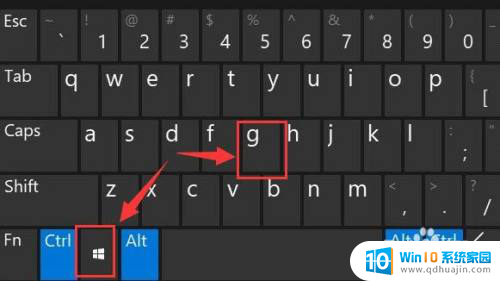
2.打开后,点击上方的捕获按钮,如图所示。
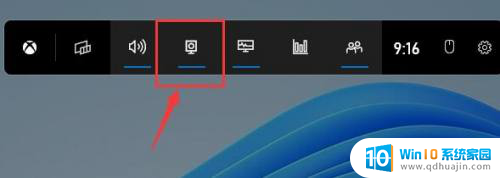
3.接着会在左上角弹出捕获窗口,点击如图所示的按钮就可以开始录屏了。
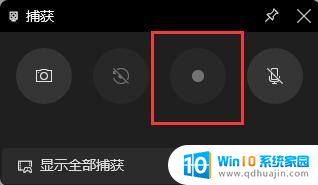
4.如果我们使用上面方法没有办法打开录制窗口。
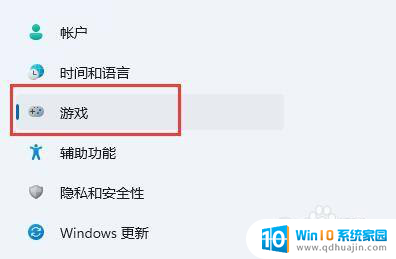
5.那么可以进入系统设置,在左侧边栏中进入“游戏”
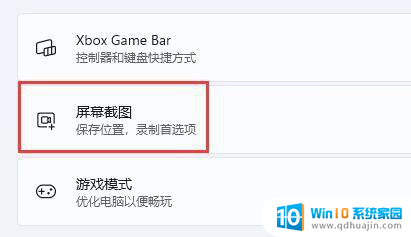
6.在右边进入“屏幕截图”选项。在其中就可以开启屏幕录制功能了。
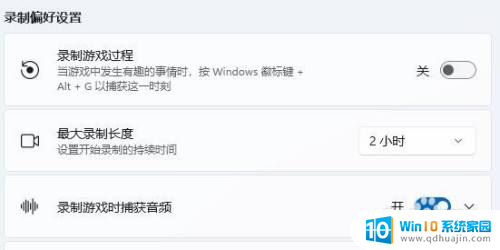
以上就是打开屏幕录屏的全部内容,如果你遇到相同问题,可以参考本文中介绍的步骤来进行修复,希望对大家有所帮助。





